Kaip suformatuoti diską per BIOS
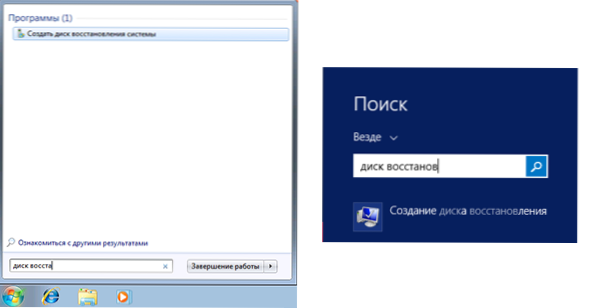
- 2634
- 662
- Gustavo Mills
Remiantis prieinamu statistika, keli šimtai žmonių kasdien domisi atsakymu į klausimą, kaip sudaryti kietąjį diską per BIOS. Atkreipiu dėmesį, kad klausimas nėra visiškai teisingas - iš tikrųjų formatavimas naudojant tik BIOS (bet kokiu atveju - įprastuose kompiuteriuose ir nešiojamuose kompiuteriuose) nėra pateiktas, tačiau, vis dėlto atsakymas, manau, rasite čia, jūs rasite čia.
Tiesą sakant, užduodamas panašų klausimą, vartotojas paprastai domisi galimybe suformatuoti diską (pavyzdžiui, diską c), nekraunant „Windows“ ar kitos operacinės sistemos - nes „OS“ diskas nėra suformatuotas naudojant su pranešimas, kad šio tomo negalima suformatuoti. Todėl tik apie formatavimą nekraunant OS ir ji bus aptarta - tai yra gana įmanoma; BIOS, beje, pakeliui taip pat turėsite eiti.
Kodėl reikia BIOS ir kaip suformatuoti kietąjį diską, nesilaikant „Windows“
Norėdami suformatuoti diską nenaudojant įdiegtos operacinės sistemos (įskaitant kietąjį diską, kuriame ši OS yra įdiegta), turėsime įkelti iš bet kurio įkrovos disko. Ir tam reikės - „Boot Flash Drive“ ar diskas, ypač galite naudoti:
- Paskirstymo „Windows 7“ arba „Windows 8“ (galite XP, bet ne taip patogiai) į USB diską ar DVD diską. Kūrybos instrukcijas galite rasti čia.
- „Windows“ atkūrimo diskas, kurį galima sukurti pačioje operacinėje sistemoje. „Windows 7“ tai gali būti tik įprastas kompaktinis diskas, „Windows 8“ ir „8“.1 taip pat palaiko USB disko sukūrimą, kad būtų atkurta sistema. Norėdami padaryti tokį diską, įveskite paiešką „atkūrimo diske“, kaip žemiau esančiose nuotraukose.
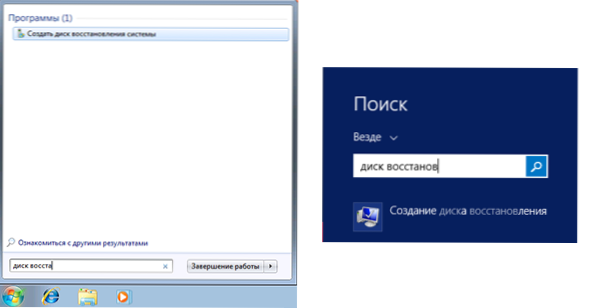
- Beveik bet kuris LIVECD, pagrįstas „Win PE“ ar „Linux“.
Kai turėsite vieną iš šių diskų, tiesiog padėkite iš jo ir išsaugokite nustatymus. Pavyzdys: Kaip įdėti įkėlimą iš „Flash Drive“ BIOS (jis atidaromas naujame skirtuke, nes kompaktinis diskas yra panašus).
Kietojo disko formatavimas naudojant „Windows 7“ ir „8“ paskirstymą arba atkūrimo diską
Pastaba: jei norite suformatuoti diską C prieš montavimą „Windows“, šis tekstas nėra visai tai, ko jums reikia. Tai bus daug lengviau tai padaryti procese. Norėdami tai padaryti, pasirinkdami diegimo tipą, pasirinkite „Užpildykite“ ir lange, kur reikia nurodyti diegimo skyrių, spustelėkite „Konfigūruoti“ ir suformatuoti norimą diską. Skaitykite daugiau: kaip diegti diską nutraukti diską Windows 7.
Šiame pavyzdyje naudosiu paskirstymo (įkrovos diską) „Windows 7“. Veiksmai naudojant diską ir „Flash Drive“ su „Windows 8“ ir „8“.1, taip pat sistemos atkūrimo diskai bus beveik panašūs.
Įkėlus „Windows“ diegimo programą, ekrano pasirinkimo ekrane paspauskite „Shift + F10“ klavišus, tai atidarys komandinės eilutės atidarymą. Naudodami „Windows 8“ atkūrimo diską, pasirinkite kalbą - Diagnostika - Papildomos galimybės - Komandinė eilutė. Naudodami „Windows 7“ atkūrimo diską - pasirinkite elementą „Team Filial“.
Atsižvelgiant į tai, kad pakraunant iš nurodytų diskų, diskų raidės gali neatitikti tų, prie kurių esate įpratę sistemoje, naudokite komandą
WMIC LogicalDisk Get deviceID, VolumeName, Dydis, Aprašymas
Norėdami nustatyti diską, kurį reikia suformatuoti. Po to naudokite komandą formatavimui (x - disko laiškas)
Formatas /FS: NTFS x: /q - greitas formatavimas NTFS failų sistemoje; Formatas /FS: FAT32 X: /Q - greitas formatavimas FAT32.
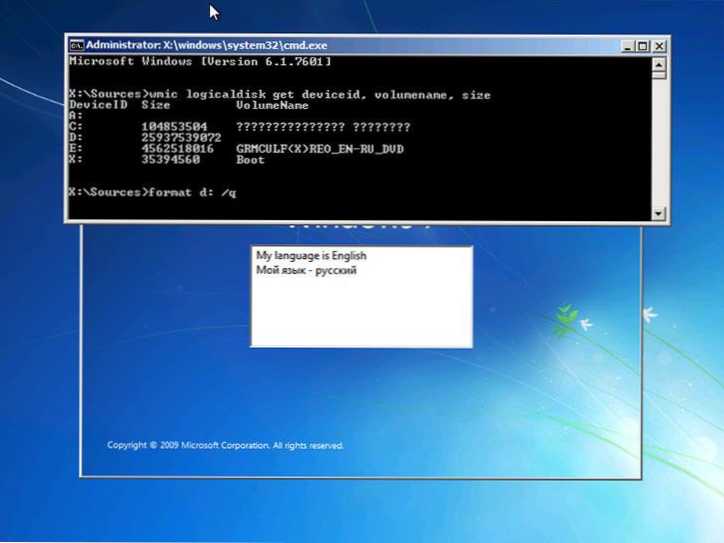
Įvedę komandą, jums gali būti pasiūlyta įvesti disko ženklą, taip pat patvirtinti disko formatavimo vykdymą.
Tai viskas, atlikus šiuos paprastus veiksmus, diskas suformatuojamas. Kai naudojate LIVECD, vis dar lengviau - įdėkite krovimą iš norimo disko BIOS, paleiskite į grafinę aplinką (paprastai „Windows XP“), pasirinkite laidininko diską, spustelėkite jį dešiniuoju pelės mygtuku ir pasirinkite formatą ir pasirinkite formatą. „Formatas“ kontekstinis meniu.
- « Kaip pašalinti „Windows 8“ iš nešiojamojo kompiuterio ar kompiuterio ir įdiekite „Windows 7“
- Programos paleidimas neįmanoma, nes MSVCR10.DLL nėra - kaip ištaisyti klaidą »

